
Định dạng FB2 (FictionBook) là một giải pháp tối ưu cho sách điện tử. Do tính dễ dàng và khả năng tương thích với bất kỳ thiết bị và nền tảng, hướng dẫn sử dụng, sách, sách giáo khoa và các sản phẩm khác ở định dạng này đang ngày càng trở nên phổ biến đối với người dùng. Do đó, thường là nhu cầu của một tài liệu được tạo bởi các cách khác để chuyển đổi sang FB2. Xem xét làm thế nào điều này được thực hiện, trên ví dụ về định dạng phổ biến không kém của các tệp văn bản DOC.
Phương pháp chuyển đổi doc trong FB2
Ngày nay, mạng bạn có thể tìm thấy nhiều ứng dụng, theo các nhà phát triển của họ, là giải pháp lý tưởng cho nhiệm vụ này. Nhưng thực hành cho thấy rằng không phải tất cả chúng đều được đối phó thành công bằng nhau với điểm đến của họ. Dưới đây sẽ được coi là cách hiệu quả nhất để chuyển đổi các tệp DOC trong FB2.Phương pháp 1: htmldocs2fb2
HTMLDOCS2FB2 là một chương trình nhỏ được viết cụ thể để chuyển đổi Doc trong FB2, mà tác giả sẽ lan rộng hoàn toàn miễn phí. Nó không yêu cầu cài đặt và có thể chạy từ bất kỳ vị trí nào của hệ thống tệp.
Tải về HtMLDOCS2FB2.
Để chuyển đổi tệp DOC trong FB2, bạn phải:
- Trong cửa sổ chương trình, đi đến lựa chọn tài liệu DOC mong muốn. Điều này có thể được thực hiện từ tab "Tệp" bằng cách nhấp vào biểu tượng hoặc sử dụng tổ hợp phím Ctrl + O
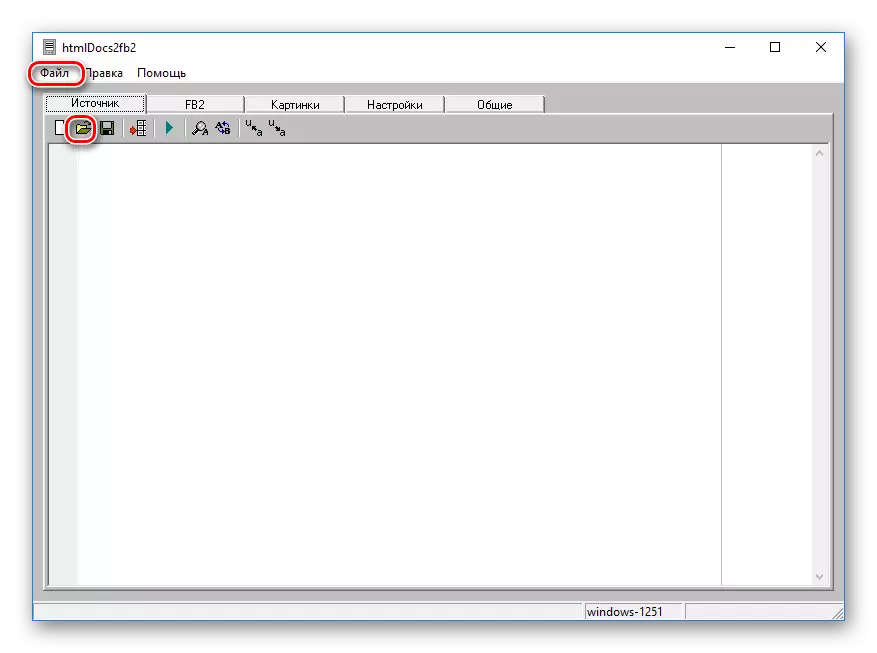
- Trong cửa sổ Explorer mở ra, chọn tệp và nhấp vào "Mở".
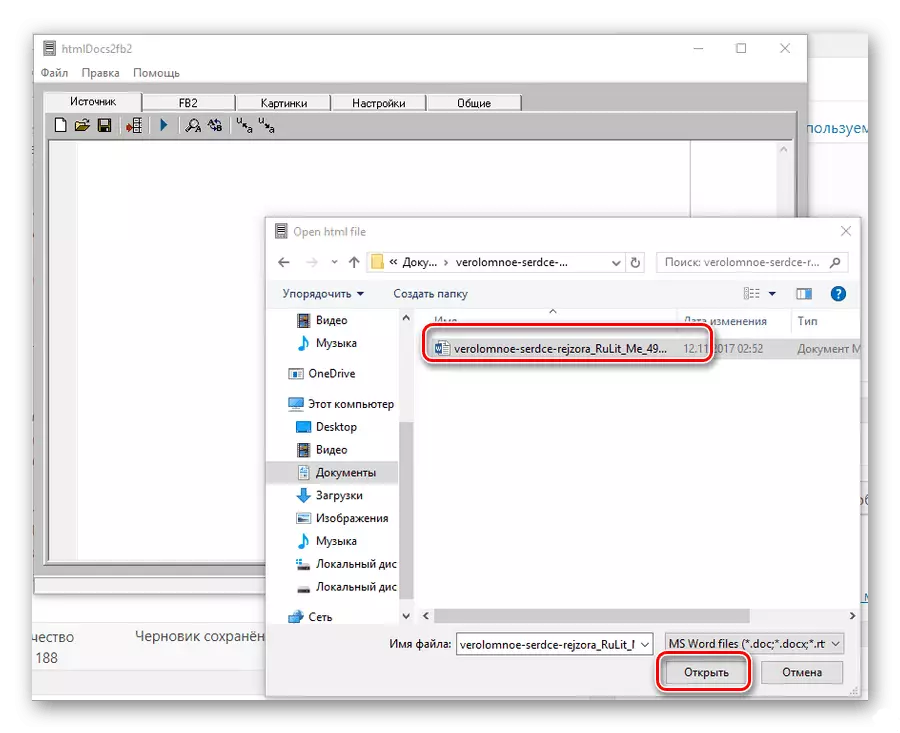
- Đợi cho đến khi chương trình nhập văn bản của tài liệu. Trong quá trình này, nó sẽ được chuyển đổi thành định dạng HTML, hình ảnh được trích xuất và đặt trong các tệp JPG riêng biệt. Do đó, văn bản được hiển thị trong cửa sổ dưới dạng mã nguồn HTML.
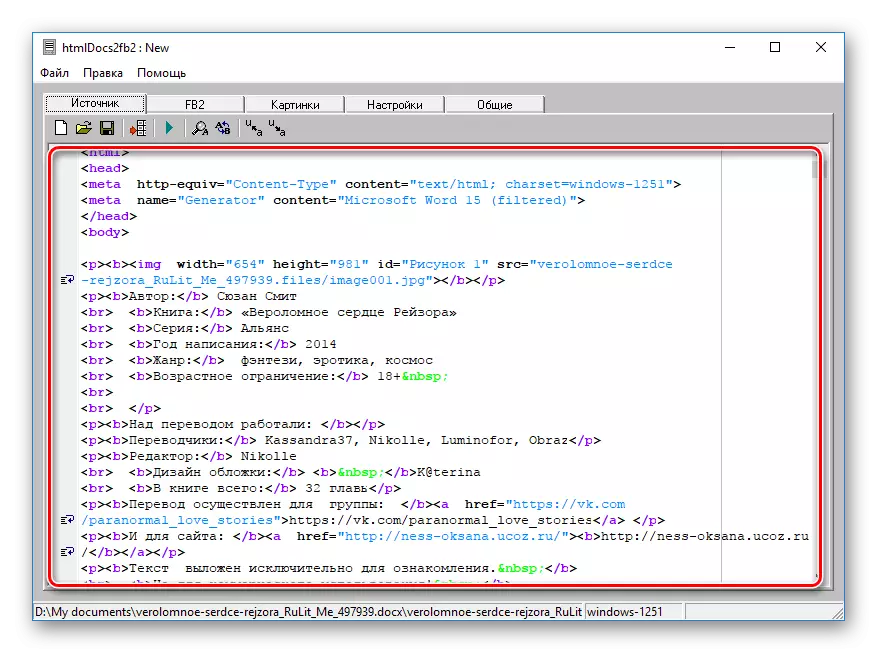
- Nhấn F9 hoặc chọn "Chuyển đổi" trong menu Tệp.
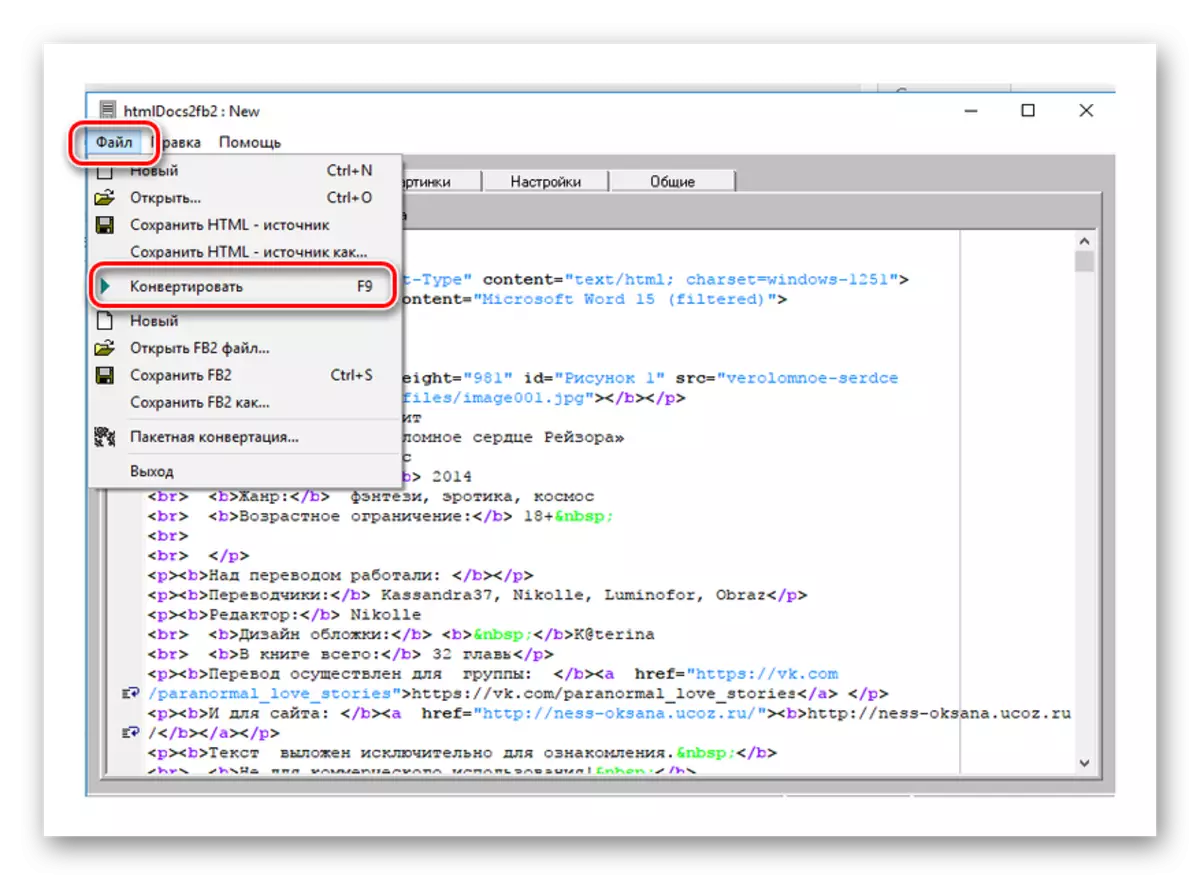
- Trong cửa sổ mở ra, điền thông tin về tác giả, chọn thể loại của cuốn sách và đặt hình ảnh tiêu đề.
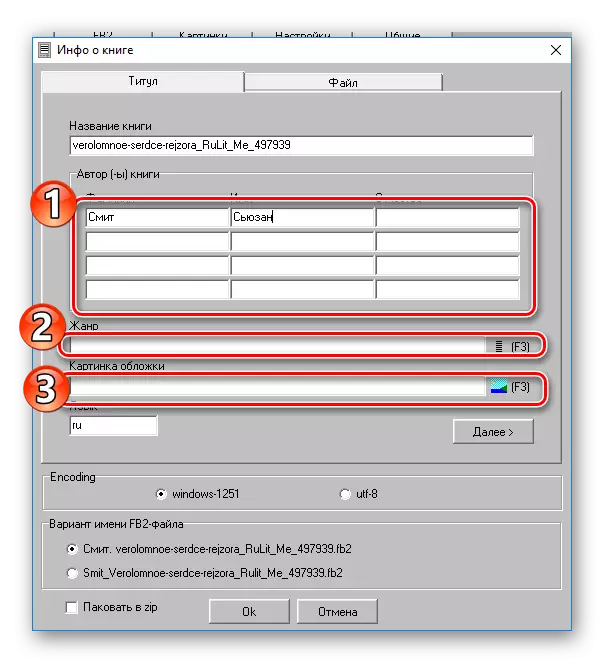
Việc lựa chọn thể loại được thực hiện từ danh sách thả xuống bằng cách thêm các mục vào phần dưới của cửa sổ bằng mũi tên màu đỏ.
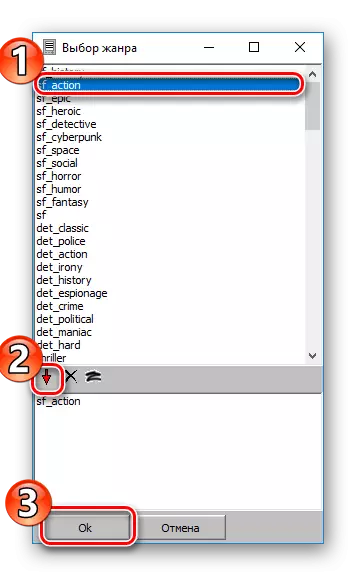
Đừng bỏ qua bước này. Không có thông tin điền về cuốn sách, chuyển đổi tệp có thể không chính xác.
- Điền thông tin về cuốn sách, nhấp vào nút "Tiếp theo".
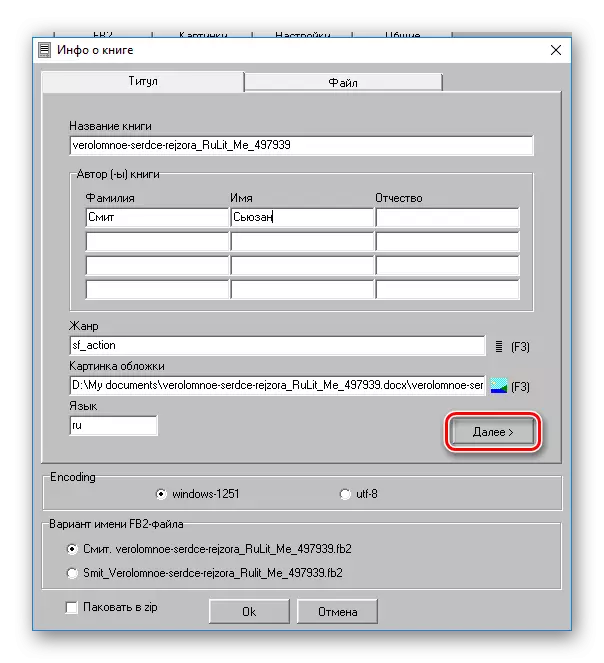
Chương trình sẽ mở tab sau, nếu bạn muốn, bạn có thể thêm thông tin về tác giả của tệp và các chi tiết khác. Đã làm điều này, bạn cần nhấp vào "OK".

- Trong cửa sổ dây dẫn mở ra, chọn một nơi để lưu tệp FB2 bị tịch thu mới. Đối với sự rõ ràng, đặt nó vào một thư mục với nguồn.

Kết quả là, chúng tôi đã nhận được văn bản của chúng tôi được chuyển đổi thành định dạng FB2. Để đảm bảo rằng chương trình hoạt động, nó có thể được mở trong bất kỳ Trình xem FB2 nào.
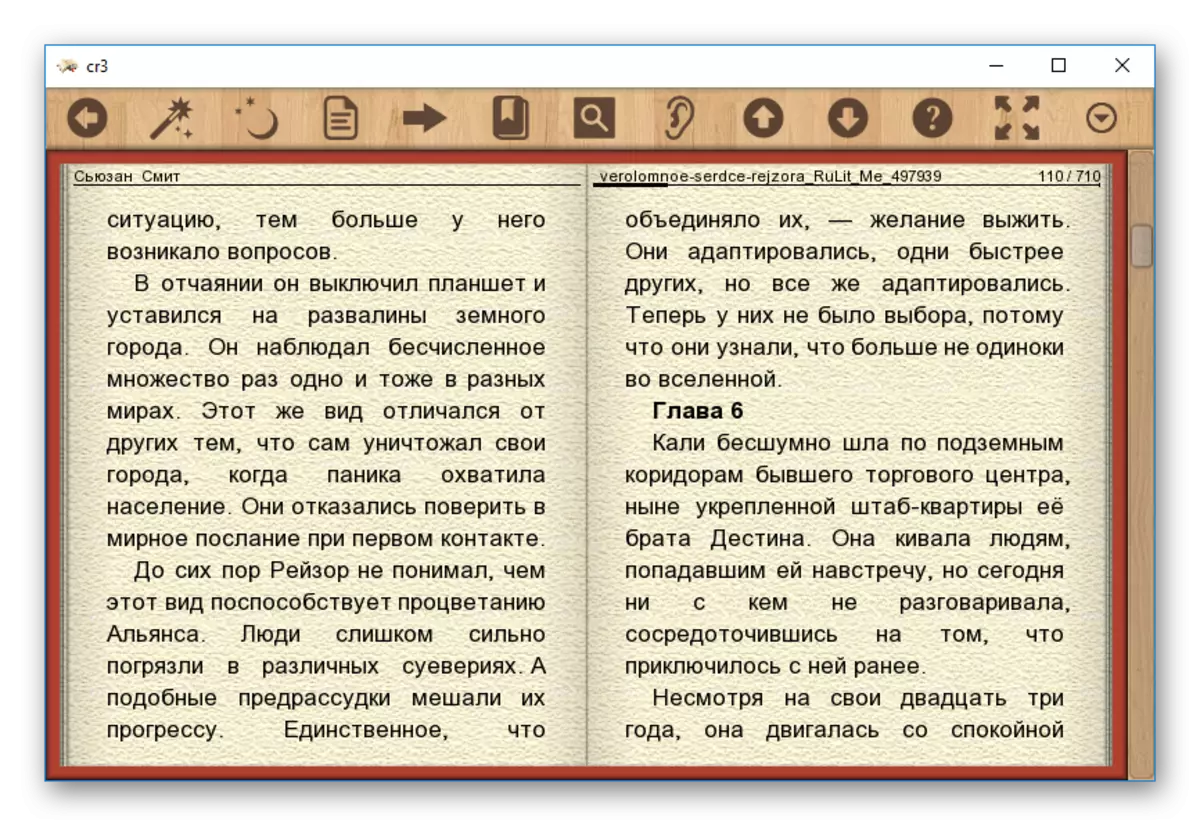
Như bạn có thể thấy, NtMLDOCS2FB2 đối phó với nhiệm vụ của nó, mặc dù không hoàn hảo, nhưng khá hiệu quả.
Phương pháp 2: OOO FBTools
OOO FBTools là một trình chuyển đổi từ tất cả các định dạng được bộ xử lý văn bản nhà văn được hỗ trợ từ OpenOffice và LibreOffice ở định dạng FB2. Nó không có giao diện riêng và là một phần mở rộng cho các gói văn phòng theo kế hoạch trên. Do đó, anh ta có những lợi ích tương tự như họ có, cụ thể là đa nền tảng và miễn phí.
Tải xuống OOO FBTools.
Để tiến hành chuyển đổi các tệp có oofbtools, trước tiên, tiện ích mở rộng phải được cài đặt trong gói Office. Đối với điều này bạn cần:
- Chỉ cần chạy tệp đã tải xuống hoặc chọn "Quản lý tiện ích mở rộng" trên tab "Dịch vụ". Bạn cũng có thể sử dụng tổ hợp phím Ctrl + Alt + E.
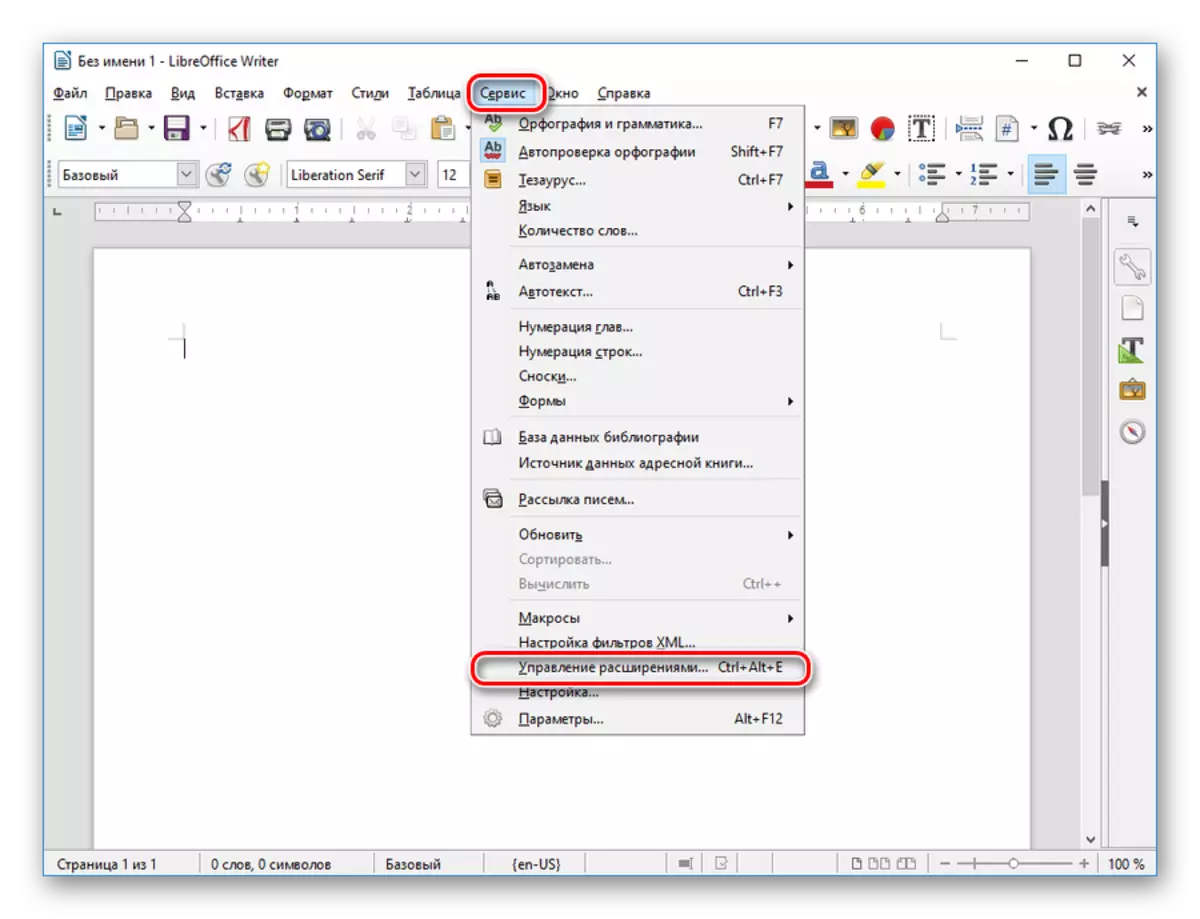
- Trong cửa sổ mở ra, nhấp vào "Thêm" và sau đó trong Explorer chọn tệp mở rộng đã tải xuống.
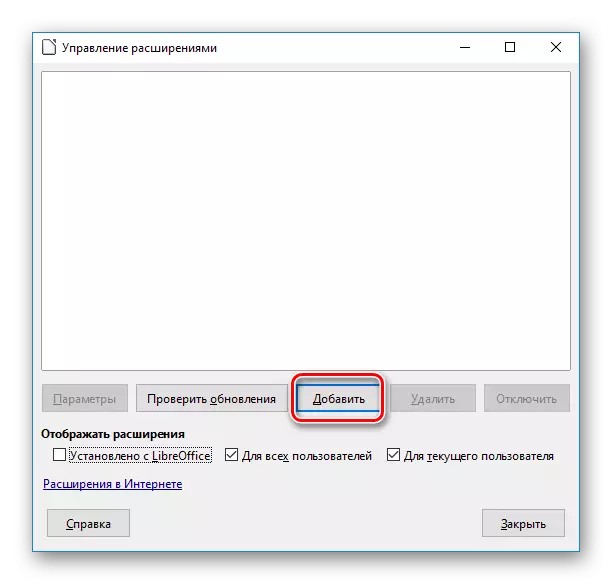
- Sau khi hoàn thành quá trình cài đặt, khởi động lại wtiter.
Kết quả của việc thao tác được thực hiện sẽ là sự xuất hiện trong menu chính của bộ xử lý văn bản của tab OOFBTools.
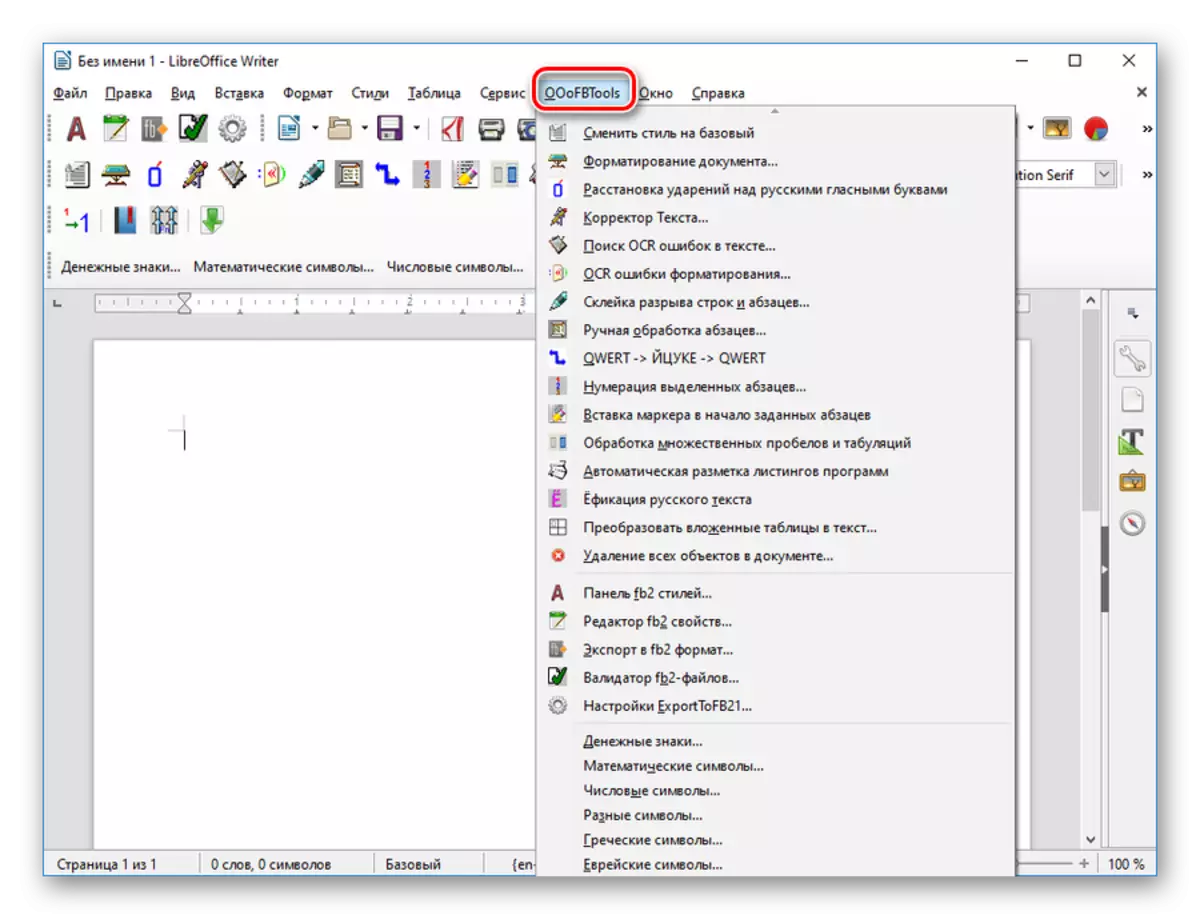
Để chuyển đổi tệp ở định dạng DOC trong FB2, bạn phải:
- Trong tab OOFBTools, chọn Trình soạn thảo thuộc tính FB2.
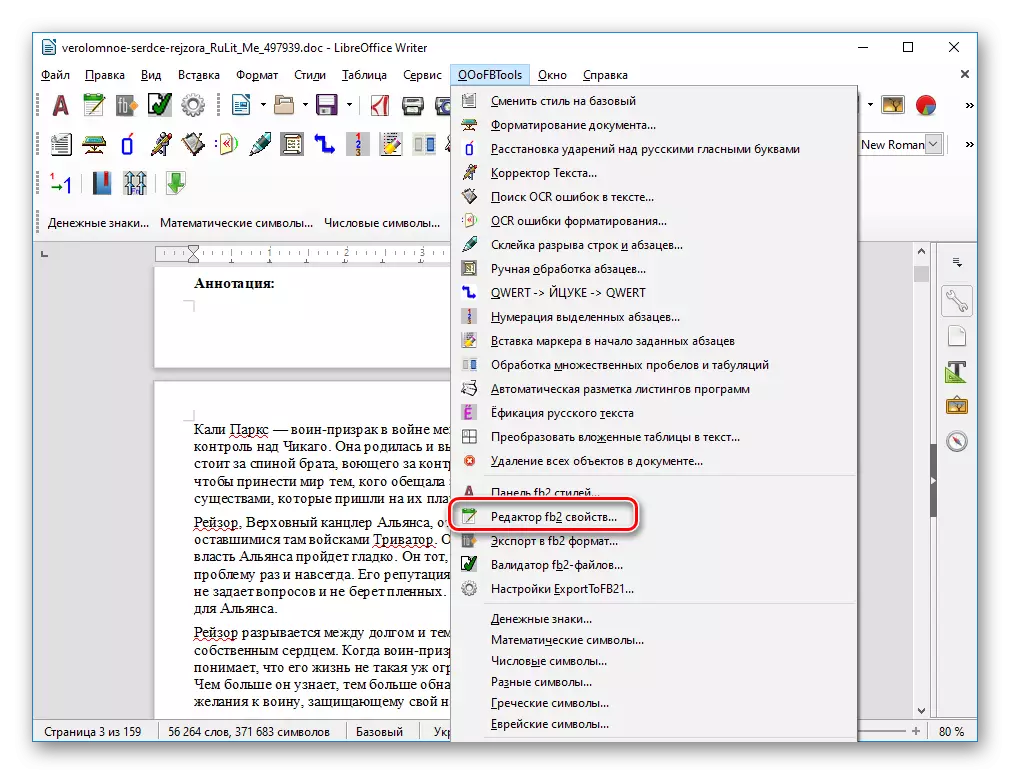
- Nhập mô tả của cuốn sách trong cửa sổ mở và nhấp vào "Lưu Thuộc tính FB2".
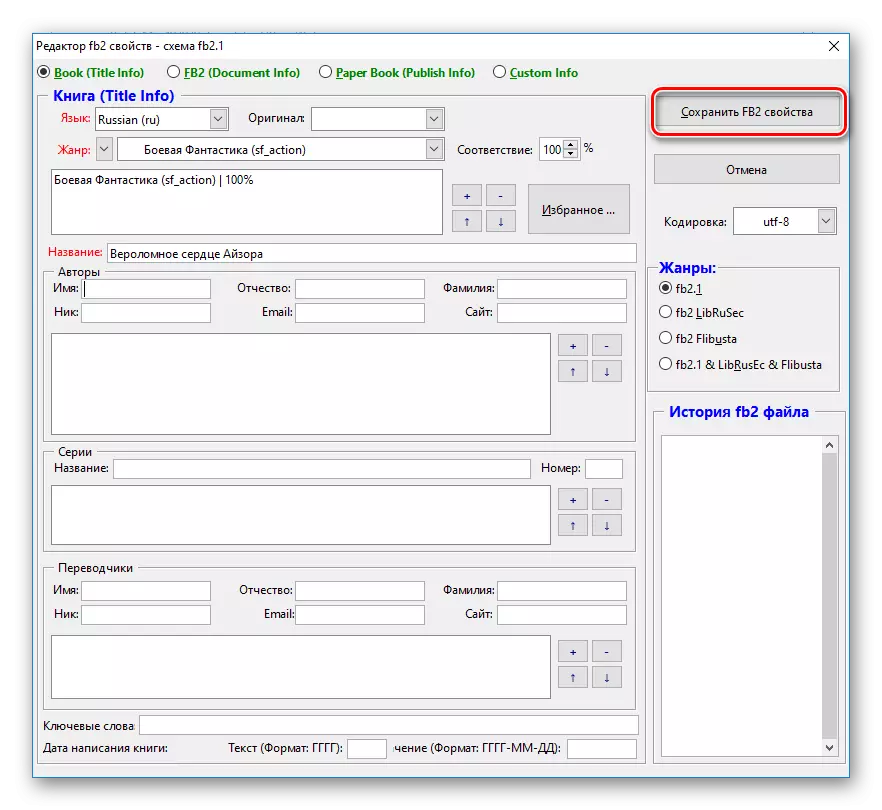
Các trường bắt buộc được tô sáng màu đỏ. Phần còn lại được điền theo ý.
- Mở tab OOFBTools và chọn "Xuất sang định dạng FB2".
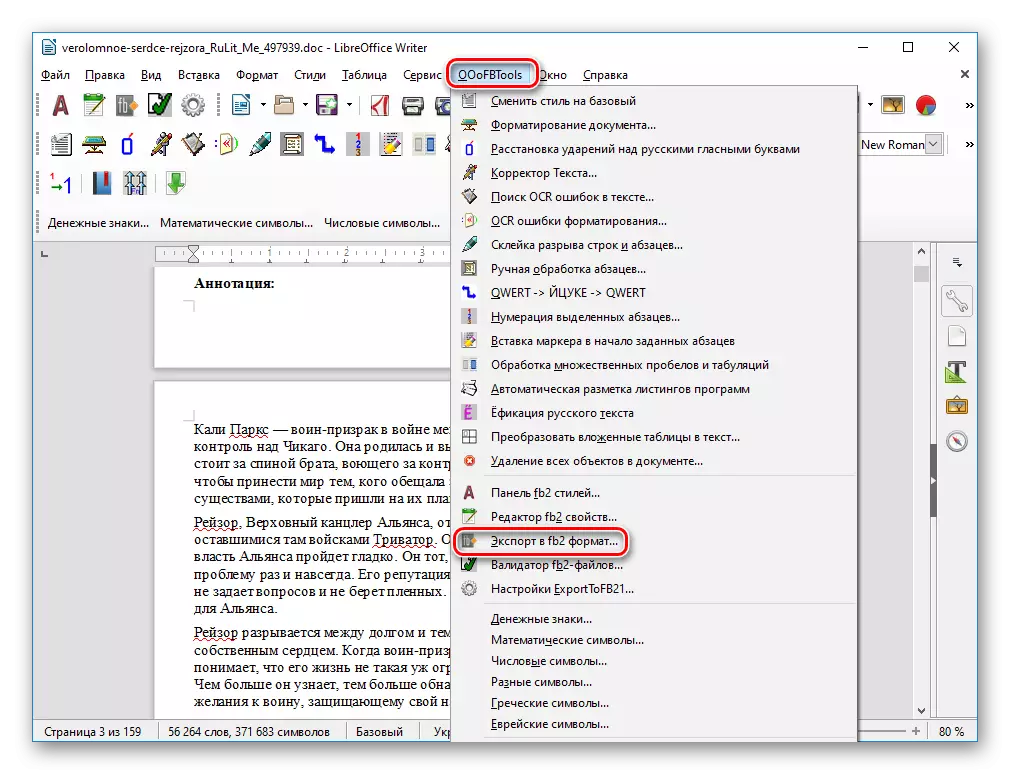
- Trong cửa sổ mở ra, chỉ định đường dẫn để lưu tệp kết quả và nhấp vào Xuất.
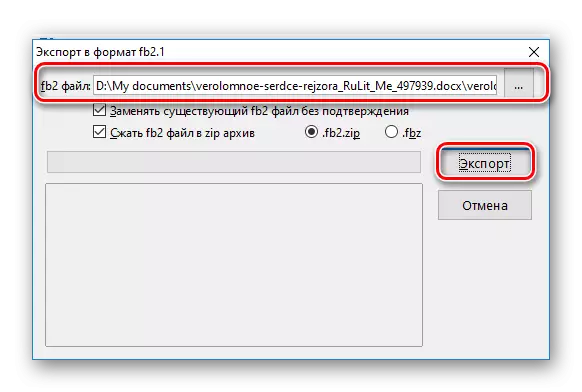
Là kết quả của hành động, một tệp mới ở định dạng FB2 sẽ được tạo.
Trong quá trình chuẩn bị vật liệu này, một số sản phẩm phần mềm khác đã được thử nghiệm để chuyển đổi định dạng doc trong FB2. Tuy nhiên, họ không thể đối phó với nhiệm vụ. Do đó, danh sách các chương trình được đề xuất về điều này có thể được hoàn thành.
